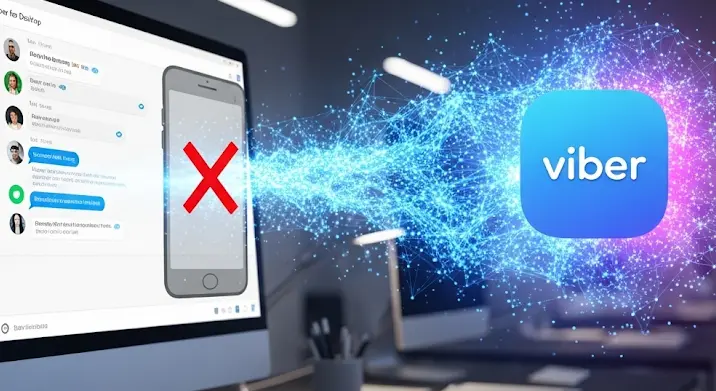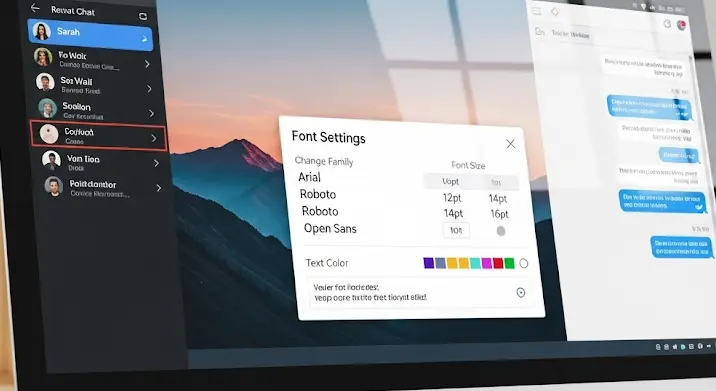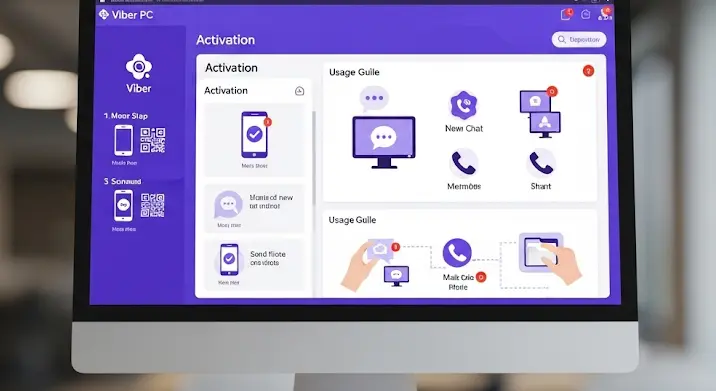
Üdvözöljük a digitális kommunikáció világában! A Viber már régóta nem csupán egy mobiltelefonos alkalmazás. A platform széles körben elterjedt, és felhasználók milliói használják világszerte üzenetküldésre, hang- és videóhívásokra. Míg a mobilverzió kényelmes a folyamatos kapcsolattartásra útközben, a Viber PC-n való használata teljesen új dimenziókat nyit meg, különösen, ha hosszabb üzeneteket ír, nagy fájlokat oszt meg, vagy csoportos hívásokat bonyolít le. Ebben az átfogó útmutatóban lépésről lépésre végigvezetjük Önt a Viber telepítés utáni aktiválásán és a szoftver hatékony használatán, hogy Ön is maximálisan kihasználhassa az asztali verzió nyújtotta előnyöket.
Miért érdemes a Vibert PC-n használni?
Mielőtt belemerülnénk a részletekbe, tegyük fel a kérdést: miért válassza a Viber asztali verzióját? A válasz egyszerű: kényelem és hatékonyság. Gondoljon csak bele, mennyi időt takarít meg, ha nem kell a telefonja és a számítógépe között váltogatnia, miközben dolgozik vagy tanul. Íme néhány kulcsfontosságú előny:
- Gyorsabb gépelés: A fizikai billentyűzettel sokkal gyorsabban és kényelmesebben írhat hosszú üzeneteket.
- Nagyobb képernyő: A chat-előzmények, képek és videók sokkal jobban élvezhetők egy nagyobb monitoron.
- Multitasking: Egyszerre több alkalmazást futtathat a számítógépén, miközben a Viber is a háttérben fut, és azonnal értesítést kap az új üzenetekről.
- Fájlmegosztás: Nagyobb fájlokat (dokumentumok, képek, videók) könnyebben oszthat meg a számítógépéről.
- Stabilabb hívások: Gyakran stabilabb internetkapcsolat érhető el vezetékes kapcsolaton keresztül, ami jobb minőségű hang- és videóhívásokat eredményezhet.
A Viber PC-s telepítése röviden
Bár a cikk az aktiválásra és használatra fókuszál, egy gyors áttekintés a telepítésről elengedhetetlen. A folyamat rendkívül egyszerű:
- Látogasson el a Viber hivatalos weboldalára (viber.com).
- Keresse meg a „Letöltés” vagy „PC-re” gombot, és töltse le az operációs rendszerének megfelelő verziót (Windows vagy macOS).
- Futtassa a letöltött telepítőfájlt, és kövesse a képernyőn megjelenő utasításokat. Ez általában magában foglalja a felhasználási feltételek elfogadását és a telepítési hely kiválasztását.
- A telepítés befejeztével indítsa el a Viber asztali alkalmazást. Ekkor jön el az aktiválás ideje.
A Viber Aktiválása PC-n: A Kapocs a Telefonoddal
Ez a legfontosabb lépés, hiszen a Viber asztali alkalmazás nem működik önállóan. Szinkronizálnia kell a mobiltelefonján lévő Viber-fiókjával. Ez a biztonsági intézkedés garantálja, hogy csak Ön férhessen hozzá a beszélgetéseihez, és a kommunikációja folyamatosan szinkronban maradjon mindkét eszközön. Íme a lépésről lépésre útmutató:
- Indítsa el a Viber PC-n: A telepítés után nyissa meg a Viber alkalmazást a számítógépén. Megjelenik egy üdvözlőképernyő, ami megkérdezi: „Van már Viber a telefonodon?”. Válassza az „Igen” opciót.
- Adja meg a telefonszámát: A következő lépésben meg kell adnia azt a telefonszámot, amellyel a Viber-fiókját regisztrálta. Győződjön meg róla, hogy helyesen írta be a számot, beleértve az országkódot is.
- QR-kód megjelenítése: Miután megadta a telefonszámát, a Viber PC-n egy QR-kódot fog megjeleníteni a képernyőn. Ez a kód az Ön egyedi azonosítója az aktiváláshoz.
- Nyissa meg a Vibert a telefonján: Most vegye a kezébe a mobiltelefonját, és nyissa meg rajta a Viber alkalmazást. Győződjön meg róla, hogy a legfrissebb verzió fut.
- Keresse meg a QR-kód olvasót a telefonon:
- Androidon: Koppintson a „Több” (More) fülre az alsó navigációs sávban. Itt keresse meg a „QR-kód beolvasása” (QR Code Scanner) opciót.
- iPhone-on: Hasonlóan, keresse a „Több” (More) fület, majd koppintson a „QR-kód beolvasása” vagy a kamera ikonra. Néhány újabb verzióban a keresőmezőben található kamera ikon is elindíthatja a QR-kód olvasót.
- Szkennelje be a QR-kódot: Irányítsa telefonja kameráját a számítógép képernyőjén megjelenő QR-kódra. Győződjön meg róla, hogy a kód teljesen belefér a kamera által kijelölt keretbe, és a kép éles. A telefonnak automatikusan fel kell ismernie a kódot.
- Erősítse meg a telefonján: A QR-kód sikeres beolvasása után a telefonján megjelenik egy megerősítő kérdés, például: „Aktiválja a Vibert ezen az eszközön?”. Koppintson az „Aktiválás” vagy „Elfogadás” gombra.
- Szinkronizálás és kezdet: Gratulálunk! A Viber PC-n aktiválva van. Az alkalmazás automatikusan szinkronizálja a legutóbbi beszélgetéseit és kontaktjait a telefonjáról. Ez eltarthat néhány pillanatig, a beszélgetések számától és az internetkapcsolat sebességétől függően.
Gyakori aktiválási problémák és megoldások
- Nem olvassa be a QR-kódot: Győződjön meg róla, hogy a képernyőn megjelenő QR-kód tiszta és jól megvilágított. Ellenőrizze a telefonja kamera lencséjét, hogy nem piszkos-e. Próbálja meg kicsinyíteni vagy nagyítani a PC képernyőjén a Viber ablakot, hogy a QR-kód mérete megfelelő legyen.
- Internetkapcsolat hiánya: Az aktiváláshoz stabil internetkapcsolat szükséges mind a számítógépen, mind a telefonon.
- Elavult alkalmazásverzió: Győződjön meg róla, hogy a Viber mind a telefonján, mind a PC-jén a legfrissebb verzióra van frissítve.
- Több számítógép: A Viber egy mobiltelefon-számhoz csak egyidejűleg egy PC-s klienset engedélyez. Ha új PC-n aktiválja, az előzőn elveszti a kapcsolatot.
A Viber PC-s felületének megismerése
Miután sikeresen aktiválta a Vibert a számítógépén, ismerkedjen meg a felhasználói felülettel. A design intuitív és ismerős lesz, ha már használta a mobilalkalmazást:
- Bal oldali panel: Itt találja a beszélgetéseket, hívásokat, valamint a „Több” (More) fület, ahol a beállításokhoz és további funkciókhoz férhet hozzá. A beszélgetések listája a legújabb üzenetek szerint rendeződik.
- Középső ablak: Ez a chat-ablak, ahol az aktuális beszélgetés folyik. Itt írhat üzeneteket, láthatja az előzményeket, küldhet fájlokat és hívásokat indíthat.
- Keresőmező: A bal felső sarokban található keresővel gyorsan megtalálhatja a kontaktokat, csoportokat vagy akár a beszélgetésekben szereplő kulcsszavakat.
- Saját adatok és beállítások: A bal oldali panel alján lévő profilképére kattintva juthat el a fiókbeállításokhoz, ahol személyre szabhatja az értesítéseket, adatvédelmi opciókat és egyéb preferenciákat.
Viber Használata PC-n: Funkciók és Lehetőségek
A Viber PC-s alkalmazás szinte minden olyan funkciót kínál, amit a mobilverzió, sőt, néhányat még kényelmesebbé is tesz:
Üzenetküldés
Ez a Viber alappillére. Gyorsan és egyszerűen küldhet szöveges üzeneteket, emojikat, matricákat és GIF-eket. A PC-s verzióban a matrica-gyűjteménye is szinkronizálódik. Emellett lehetőség van üzenetek szerkesztésére, törlésére, vagy egy adott üzenetre való válaszolásra – mindezt a megszokott billentyűzet-kombinációkkal vagy egérkattintással.
Hang- és Videóhívások
A Viber PC-n keresztül is indíthat kiváló minőségű ingyenes hang- és videóhívásokat Viber-felhasználók között. A nagyobb képernyő és a stabilabb internetkapcsolat jobb élményt nyújthat, különösen csoportos videóhívások esetén. Egyszerűen kattintson a kívánt kontaktra, majd válassza a telefon vagy kamera ikont a hívás indításához. Ideális üzleti megbeszélésekhez vagy családi csevegéshez.
Csoportos Beszélgetések és Közösségek
Kezelheti és részt vehet csoportos beszélgetésekben, sőt, akár újakat is létrehozhat. A PC-s felületen kényelmesebb a tagok hozzáadása, a csoportbeállítások módosítása és a nagyobb mennyiségű üzenet áttekintése. A Viber Közösségek is teljes mértékben elérhetők, lehetővé téve, hogy akár több ezer felhasználóval ossza meg gondolatait és tartalmait.
Fájlmegosztás
A fájlmegosztás a PC-s Viber egyik legnagyobb előnye. Egyszerűen húzza át a kívánt fájlokat (képeket, dokumentumokat, videókat) a chat-ablakba, vagy használja a „csatolmány” ikont. Nagyobb méretű fájlok is könnyedén elküldhetők, ami rendkívül hasznos, ha munkahelyi dokumentumokat vagy nagy felbontású fényképeket szeretne megosztani.
Viber Out
Amennyiben hagyományos mobil- vagy vezetékes számokat szeretne hívni a Viberen keresztül, a Viber Out szolgáltatás is elérhető a PC-n. Ez egy fizetős szolgáltatás, amely olcsó nemzetközi hívásokat tesz lehetővé, és kényelmesen feltölthető a számítógépéről.
Üzenetek Szinkronizálása
Fontos kiemelni, hogy a Viber asztali alkalmazás folyamatosan szinkronban van a telefonoddal. Amikor üzenetet kapsz a telefonodon, az azonnal megjelenik a PC-n is, és fordítva. Ez biztosítja, hogy soha ne maradj le egyetlen fontos üzenetről sem, függetlenül attól, melyik eszközön vagy éppen aktív.
Tippek és Trükkök a Hatékony Viber Használathoz PC-n
Hogy a legtöbbet hozza ki a Viber asztali verziójából, íme néhány hasznos tipp:
- Értesítések testreszabása: Lépjen a Beállításokba (Beállítások > Értesítések), és állítsa be, hogyan szeretne értesítéseket kapni. Némíthatja a csoportokat, kikapcsolhatja az előnézeteket, vagy csak a hívásokról kaphat értesítést.
- Gyorsbillentyűk: Tanuljon meg néhány alapvető gyorsbillentyűt a gyorsabb navigációhoz. Például az Alt+Tab kombinációval gyorsan válthat az ablakok között.
- Fájlok kezelése: A kapott fájlokat közvetlenül a Viberből mentheti el a számítógépére. Jobb egérgombbal kattintson a fájlra, és válassza a „Mentés másként” opciót.
- Adatvédelem és biztonság: Rendszeresen ellenőrizze az adatvédelmi beállításait. Beállíthatja, ki láthatja online státuszát, utolsó látott idejét, vagy hozzáadhatja a kéttényezős hitelesítést fiókjához.
- Sötét mód: Ha késő estig dolgozik, vagy egyszerűen csak kényelmesebbnek találja, kapcsolja be a sötét módot (Beállítások > Megjelenés > Sötét mód). Ez nemcsak a szemét kíméli, de egyes OLED kijelzőkön energiát is takaríthat meg.
- Rendszeres frissítések: Mindig győződjön meg róla, hogy a Viber a legfrissebb verzióra van frissítve a PC-n és a telefonon is. A frissítések általában hibajavításokat, biztonsági fejlesztéseket és új funkciókat tartalmaznak.
Gyakori Kérdések és Hibaelhárítás
Néhány gyakran felmerülő kérdés, amivel a Viber PC-n való használata során találkozhat:
K: Miért nem szinkronizálnak a régi üzeneteim?
V: A Viber PC-s verziója elsősorban az aktiválás utáni új üzeneteket szinkronizálja. A korábbi beszélgetési előzmények (különösen a nagyon régiek) nem feltétlenül jelennek meg automatikusan. Ezeket általában a telefonon lévő biztonsági mentésből lehet visszaállítani, de ez a PC-s alkalmazás esetében nem alapfunkció. A lényeg, hogy az aktiválás pillanatától a kommunikáció folytonos lesz mindkét eszközön.
K: Nem működik a hang- vagy videóhívás a PC-n. Mi lehet a probléma?
V: Ellenőrizze a mikrofon és a webkamera beállításait a számítógépén. Győződjön meg róla, hogy a Vibernek van engedélye hozzáférni ezekhez az eszközökhöz a rendszer beállításaiban. Ellenőrizze az internetkapcsolat sebességét és stabilitását is.
K: Lehet több PC-n is használni a Vibert?
V: Nem, a Viber asztali verziója egyidejűleg csak egy számítógépen aktív egy adott telefonszámhoz. Ha egy új PC-n aktiválja, az előzőn a kapcsolat megszakad. A telefonján lévő alkalmazás viszont attól függetlenül működik.
K: A Viber lelassítja a számítógépem. Mit tehetek?
V: Zárjon be más feleslegesen futó programokat. Ellenőrizze, hogy a Viber a legfrissebb verzió-e. Ha sok csoportban van, vagy nagyon sok médiát küld/fogad, ez átmenetileg leterhelheti a rendszert. Szükség esetén indítsa újra az alkalmazást.
Összefoglalás
A Viber PC-n való használata jelentősen növelheti a kommunikáció hatékonyságát és kényelmét, különösen azok számára, akik sok időt töltenek a számítógép előtt. Az aktiválási folyamat egyszerű és biztonságos, a PC-s alkalmazás pedig szinte minden funkciót kínál, amit a mobilverzió. Reméljük, hogy ez az átfogó útmutató segített Önnek abban, hogy a lehető legtöbbet hozza ki ebből a sokoldalú kommunikációs eszközből. Merüljön el a kényelmes és hatékony üzenetküldés világában az asztali Viberrel!